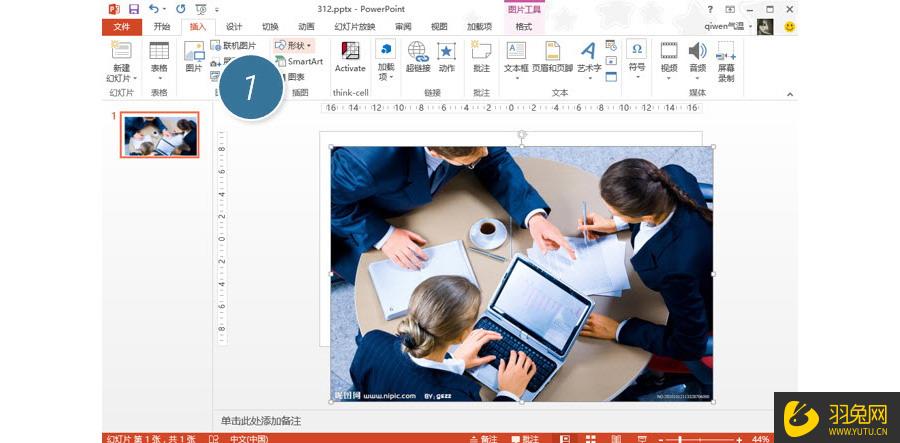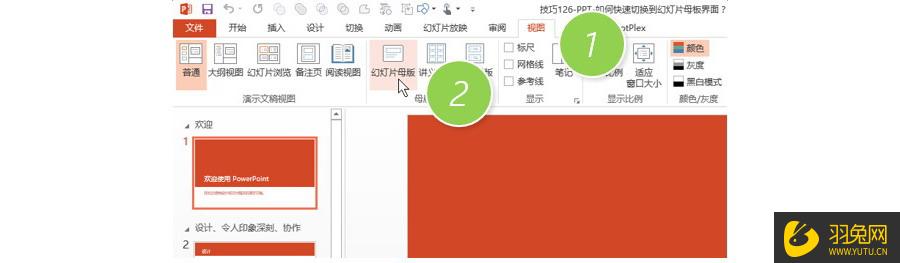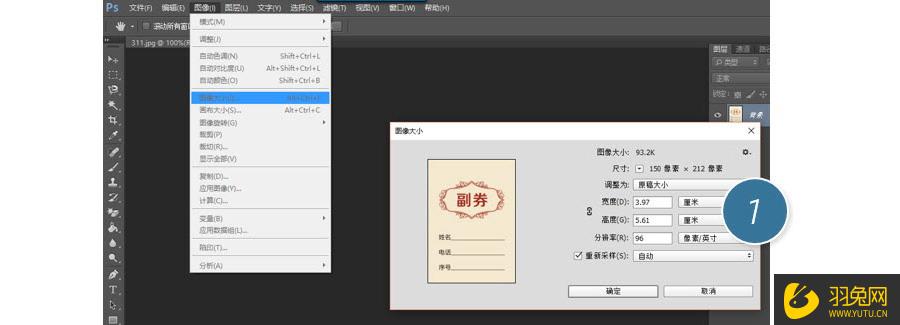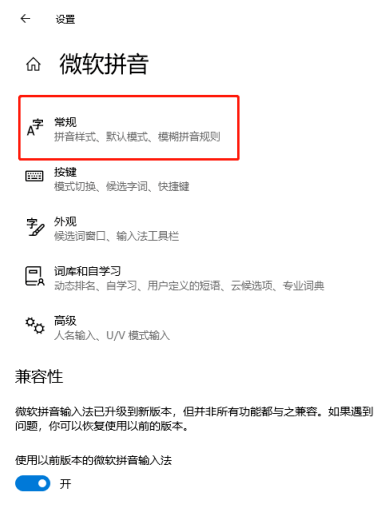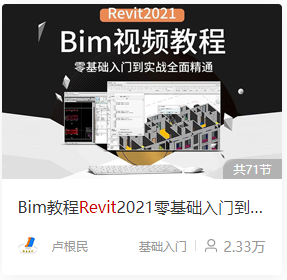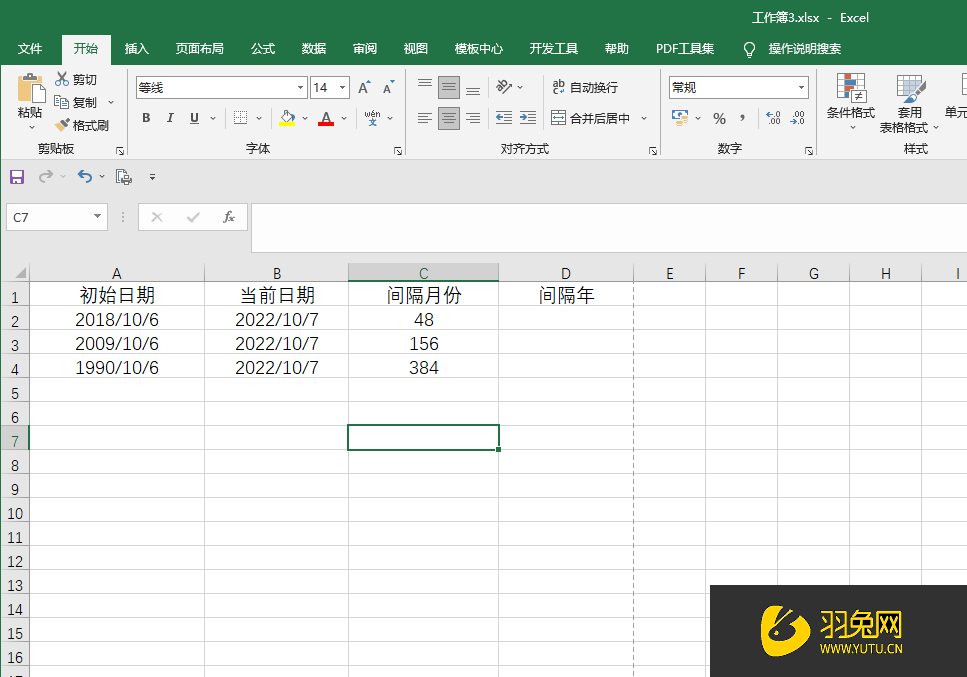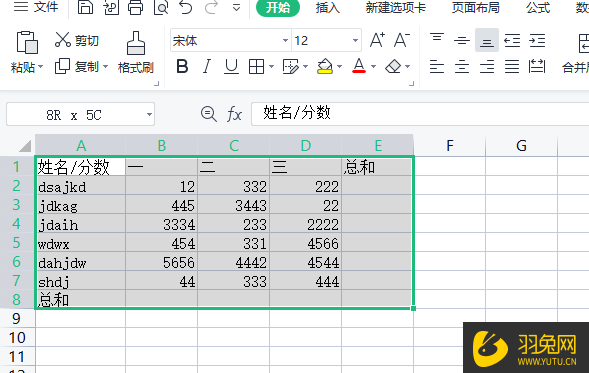CAD的捕捉功能怎么用(cad的捕捉设置在哪里)优质
CAD(Computer-Aided Design)是一种广泛应用于工程、建筑、制造等领域的计算机辅助设计软件。在CAD中,捕捉功能是一项非常实用的工具,它可以帮助用户快速准确地捕捉并对齐设计元素,提高设计效率和精度。下面是关于CAD捕捉功能的详细介绍:
- 什么是捕捉功能?
CAD中的捕捉功能是指在绘制图形时,将鼠标指针吸附到特定的几何对象上,以便准确地定位、对齐和连接这些对象。捕捉功能可以使用户更加轻松地创建和编辑图形,并且可以确保图形的精确度和一致性。
- 如何开启捕捉功能?
在CAD软件中,捕捉功能可以通过设置捕捉点或打开捕捉选项来启用。通常情况下,用户可以通过键盘输入“SNAP”命令或点击工具栏上的“捕捉”图标来进入捕捉设置界面。在捕捉设置界面中,用户可以选择需要启用的捕捉选项,例如点捕捉、端点捕捉、中心捕捉等。
- 如何使用捕捉功能?
在绘制图形时,用户可以根据需要选择特定的捕捉选项,然后将鼠标指针移动到需要捕捉的对象附近。当鼠标指针接近捕捉点时,捕捉功能会自动将鼠标指针对齐到特定的几何对象上,例如端点、中心点、插入点等。然后,用户可以通过单击鼠标左键或使用其他命令来创建或编辑图形。
- 捕捉功能的常用选项
在CAD中,常用的捕捉选项包括:
(1)端点捕捉:将鼠标指针吸附到线段、圆弧等几何对象的端点上。
(2)中心捕捉:将鼠标指针吸附到圆、圆弧、多边形等几何对象的中心点上。
(3)跟踪捕捉:将鼠标指针吸附到特定的跟踪线上,以便在创建或编辑对象时保持一定的距离和方向。
(4)网格捕捉:将鼠标指针吸附到CAD绘图区域的网格线上,以便更准确地对齐和排列对象。
- 总结
CAD中的捕捉功能是一项非常实用的工具,可以大大提高绘图的准确性和效率。通过选择适当的捕捉选项,用户可以轻松地对齐和连接对象,减少重复操作和错误,同时也可以提高设计的一致性和美观度。在使用CAD时,建议用户熟悉并熟练掌握捕捉功能的使用方法,这将有助于提高工作效率和精度。
更多精选教程文章推荐
以上是由资深渲染大师 小渲 整理编辑的,如果觉得对你有帮助,可以收藏或分享给身边的人
本文地址:http://www.hszkedu.com/51958.html ,转载请注明来源:云渲染教程网
友情提示:本站内容均为网友发布,并不代表本站立场,如果本站的信息无意侵犯了您的版权,请联系我们及时处理,分享目的仅供大家学习与参考,不代表云渲染农场的立场!